Возможно, каждый из нас хотя бы раз в жизни забывал пароль от своего роутера TP-Link. Новые устройства, настройки, иногда пароль просто забывается. И что делать в такой ситуации? В этой статье я расскажу вам о нескольких простых способах, как узнать пароль от роутера TP-Link, используя свое устройство на базе Android.
Первый способ - использование приложения TP-Link Tether. Оно предназначено для управления и настройки роутеров TP-Link и позволяет быстро получить доступ к настройкам своего роутера. Для этого вам нужно установить приложение на свое устройство Android из Google Play, подключиться к Wi-Fi сети, которой управляет роутер TP-Link, и открыть приложение. После успешного подключения вы сможете увидеть все настройки роутера, включая пароль.
Если первый способ вам не подошел, можно воспользоваться вторым - использование команды ipconfig. Для этого вам понадобится компьютер с установленной ОС Windows и связью с роутером TP-Link. Зайдите в командную строку, наберите команду "ipconfig" и нажмите Enter. В результате вы получите информацию о вашей сети, включая IP-адрес вашего роутера TP-Link и его пароль.
Третий способ - использование утилиты Router Password Kracker. Это специальная программа для взлома паролей от роутеров, включая TP-Link. Установите утилиту на свое устройство на базе Android из Google Play, запустите ее, укажите IP-адрес своего роутера TP-Link и нажмите кнопку "Взломать пароль". Утилита выполнит необходимые операции и в скором времени вы получите пароль от роутера TP-Link.
Методы для узнать пароль от роутера TP-Link на Android

Узнать пароль от роутера TP-Link на Андроид может быть полезно, если вы забыли его или хотите настроить новое устройство. Вот несколько методов, которые помогут вам получить доступ к паролю на вашем устройстве Android.
| Метод | Описание |
|---|---|
| 1. Использование приложения TP-Link Tether | Приложение TP-Link Tether позволяет управлять роутером TP-Link с помощью вашего устройства Android. Если вы уже установили это приложение, вам нужно открыть его и войти в учетную запись. После входа вы сможете увидеть пароль от вашего роутера TP-Link в настройках. |
| 2. Использование веб-интерфейса роутера | Вы можете получить доступ к веб-интерфейсу роутера TP-Link, введя его IP-адрес в веб-браузер вашего устройства Android. После входа вам нужно будет ввести логин и пароль. Если вы не знаете пароль, вы можете попробовать проверить его на задней панели роутера или в его руководстве. |
| 3. Восстановление заводских настроек роутера | Если вы не знаете пароля от роутера TP-Link и не можете получить доступ к нему с помощью приложения или веб-интерфейса, вы можете попробовать восстановить заводские настройки роутера. Для этого нужно найти кнопку сброса на задней панели роутера и нажать на нее и удерживать несколько секунд. После этого роутер вернется к настройкам по умолчанию, включая пароль. |
Выберите подходящий для вас метод и получите доступ к паролю от роутера TP-Link на вашем устройстве Android.
Первый способ: использование стандартного пароля
Шаг 1: Откройте приложение "Wi-Fi" на своем устройстве Android.
Шаг 2: Найдите сеть Wi-Fi, к которой подключены ваш маршрутизатор TP-Link.
Шаг 3: Нажмите на название сети Wi-Fi и в появившемся меню выберите "Изменить сеть".
Шаг 4: Проверьте, есть ли у вас доступ к изменению настроек сети Wi-Fi. Если у вас нет прав на изменение, может быть необходимо ввести пароль администратора устройства.
Шаг 5: Найдите поле "Пароль" или "Ключ безопасности" и проверьте, не установлен ли там стандартный пароль.
Шаг 6: Стандартные пароли маршрутизаторов TP-Link обычно указываются на наклейке на задней панели маршрутизатора или в руководстве пользователя. Они могут быть такими же для всех моделей или отличаться в зависимости от модели.
Шаг 7: Введите стандартный пароль и нажмите "Сохранить" или "Применить", чтобы изменения вступили в силу.
Шаг 8: Теперь вы должны быть подключены к вашей Wi-Fi сети с помощью пароля, который был указан на задней панели вашего маршрутизатора TP-Link.
Примечание: Если вы изменили пароль, но забыли его, вам понадобится выполнить другой способ для его сброса.
Второй способ: использование приложений-брутфорсеров
Приложения-брутфорсеры позволяют автоматически перебирать различные комбинации паролей в поисках правильного. Они работают на основе словарей или генерируют комбинации паролей автоматически.
Чтобы воспользоваться этим способом, вам понадобится установить на свой Android-устройство приложение-брутфорсер, такое как "Router Passwords" или "Router Brute Force". Эти приложения предлагают вам выбор из нескольких словарей паролей, а также предоставляют возможность самостоятельно создать свою собственную базу паролей для перебора. Они также обеспечивают интерфейс для взаимодействия с роутером и проверки каждого пароля на правильность.
Однако важно понять, что использование приложений-брутфорсеров на роутере, к которому у вас нет разрешения на доступ, является незаконным и нарушает закон о компьютерных мошенничествах. Если вы забыли пароль от своего роутера, рекомендуется воспользоваться официальными методами восстановления доступа или связаться с производителем роутера для получения помощи.
Третий способ: использование утилит для взлома Wi-Fi
Если вы не знаете пароль от роутера TP-Link и не имеете возможности сбросить его или связаться с администратором, можно попробовать взломать Wi-Fi с помощью специальных утилит.
Однако, стоит отметить, что попытка взлома Wi-Fi без разрешения владельца сети является незаконной и может повлечь за собой серьезные юридические последствия. Рекомендуется использовать этот способ только в целях тестирования безопасности своей собственной сети.
Существует несколько популярных утилит для взлома Wi-Fi, таких как Aircrack-ng, Wireshark, Reaver и другие. Некоторые из них доступны для установки на устройства Android из официального магазина Play Market.
- Загрузите и установите одну из утилит для взлома Wi-Fi на свое устройство.
- Запустите утилиту и следуйте инструкциям по ее настройке и использованию.
- Выберите сеть Wi-Fi TP-Link, которую вы хотите взломать, из списка доступных сетей.
- Запустите процесс взлома выбранной сети и дождитесь его завершения.
- Если утилита успешно взломает пароль от роутера TP-Link, вы сможете подключиться к сети и использовать интернет.
Однако, стоит отметить, что взлом Wi-Fi может быть достаточно сложным и требовать знания определенных навыков. Кроме того, современные роутеры могут быть защищены различными методами безопасности, которые усложняют процесс взлома. Поэтому, не стоит полагаться на этот способ как на гарантированный способ узнать пароль от роутера TP-Link.
Четвертый способ: доступ к роутеру через веб-интерфейс

1. На вашем Android-устройстве откройте веб-браузер и введите IP-адрес роутера в адресную строку. Обычно это 192.168.0.1 или 192.168.1.1. Нажмите "Ввод" или "Перейти".
2. В открывшейся странице авторизации введите логин и пароль. Обычно логин - admin, пароль - admin или оставьте поле пароля пустым. Нажмите "Войти" или "ОК".
3. После успешной авторизации вы перейдете в веб-интерфейс роутера. Здесь вы можете настроить все параметры роутера, а также узнать текущий пароль Wi-Fi.
4. Чтобы узнать пароль Wi-Fi, найдите веб-интерфейсе настройки Wi-Fi (обычно раздел "Настройки" или "Беспроводное соединение"). В этом разделе найдите поле "Пароль Wi-Fi" или "Ключ безопасности". Здесь отображается текущий пароль Wi-Fi.
5. Запишите пароль Wi-Fi или скопируйте его в буфер обмена для дальнейшего использования на вашем Android-устройстве или другом устройстве.
Примечание: Если пароль для доступа к веб-интерфейсу роутера был изменен, то вам может потребоваться сбросить роутер к заводским настройкам, чтобы войти с помощью стандартных логина и пароля. Это можно сделать нажатием и удерживанием кнопки сброса на задней панели роутера в течение нескольких секунд.
Пятый способ: сброс роутера к заводским настройкам
Если вы забыли пароль от роутера TP-Link и никакие предыдущие способы не помогли, то вы можете сбросить роутер к заводским настройкам. Это позволит вам получить доступ к роутеру и настроить его заново. Однако, имейте в виду, что этот способ удалит все ваши настройки и вернет роутер к исходному состоянию.
Чтобы сбросить роутер к заводским настройкам, выполните следующие шаги:
- На роутере найдите кнопку сброса (обычно она находится на задней панели роутера).
- Используйте острую тонкую палочку или иголку для нажатия на кнопку сброса. Удерживайте кнопку нажатой в течение около 10 секунд.
- Подождите, пока роутер перезагрузится и восстановит заводские настройки. Это может занять несколько минут.
- Теперь вы можете подключиться к роутеру с помощью стандартного пароля, который указан на задней панели роутера или в документации к нему.
Обратите внимание, что сброс роутера к заводским настройкам не только сбрасывает пароль, но и удаляет все настройки, включая Wi-Fi имя и пароль, порты переадресации и другие пользовательские настройки. После сброса вам будет необходимо настроить роутер заново в соответствии с вашими требованиями.
Если ни один из предложенных способов не помог восстановить доступ к роутеру TP-Link, рекомендуется обратиться к технической поддержке производителя для получения дополнительной помощи.